Viktor2007
Модератор
- Регистрация
- 20.01.20
- Сообщения
- 162
- Реакции
- 40
Цели помогают вести контроль за «воронкой продаж». Что это такое? Это весь путь, который прошел потенциальный клиент до совершенного целевого действия. Благодаря воронке продаж можно узнать количество «потерянных» потенциальных клиентов на каждом этапе или странице сайта.
Прежде чем перейти к типам целей, давайте разберемся какие виды целей в гугл аналитикс существуют:
Виды целей в Google Analytics
Платформа выделяет 4 три типа целей:
Целевая страница позволяет отслеживать такую информацию как: количество потенциальных клиентов, кто посетил данную страницу и др. действия. Активируется после того, как посетитель зашел на посадочную страницу.
Продолжительность визита
Данная цель позволит вам узнать и проанализировать, сколько потенциальный клиент проводит времени на вашем сайте. Обычно данная цель используется для лендингов и других одностраничных сайтов, где количество отказов играют важную роль и их необходимо отслеживать.
Также цель «продолжительность визита» используют на информационных сайтах для того, чтобы понимать, читают ли посетители информацию или нет (просто пролистывают и так далее).
Количество страниц на сеанс
Как условие, здесь можно поставить определенное количество открытых посетителем страниц на сайте. Благодаря данной цели, вы будете иметь представление о том, как потенциальные клиенты посещают ваш ресурс, интересно ли им находится на вашем сайте.
Событие
Какие именно действия позволит вам контролировать настройка данной цели:
Умные цели – это эффективный метод, который позволит вам оптимизировать рекламные кампании в Google Ads. Простыми словами, Google Analytics проводит анализ статистических данных конверсий и других параметров (время, проведенное посетителем на сайте, число страниц, местоположение посетителя и др.) и автоматически определяет, какие именно посетители сделают конверсию с наибольшей вероятностью.
Для того, чтобы использовать «Умные цели» необходимо, чтобы были соблюдены такие параметры:
Настройка цели «Целевая страница» в Google Analytics
В самом начале подумайте, какие страницы и разделы сайта будут целевыми. Для чего это нужно? Для того, чтобы клиент переходил именно на те страницы, которые будут целевыми для завершения сделки (покупки и так далее).
Приведем пример:
«Администратор», далее нажимаем на кнопку «Цели».
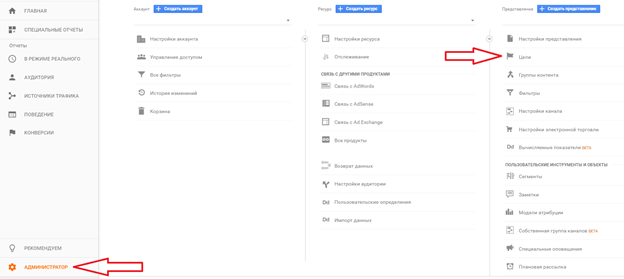
Кнопка «+цель», далее находим раздел «Собственная» – «Далее»;
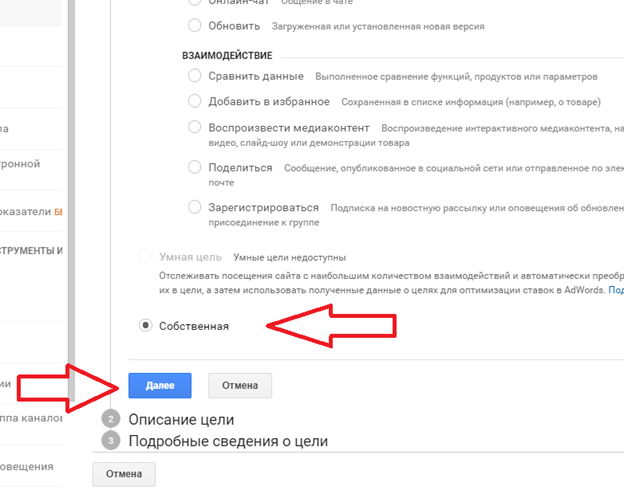
Пишем имя цели. Дальше начинается настройка системой идентификатора и набора цели. После чего кликаем на «Целевая страница» и «продолжить».
Следующий шаг – «Переход» – в нашем случае это «Информация о компании».
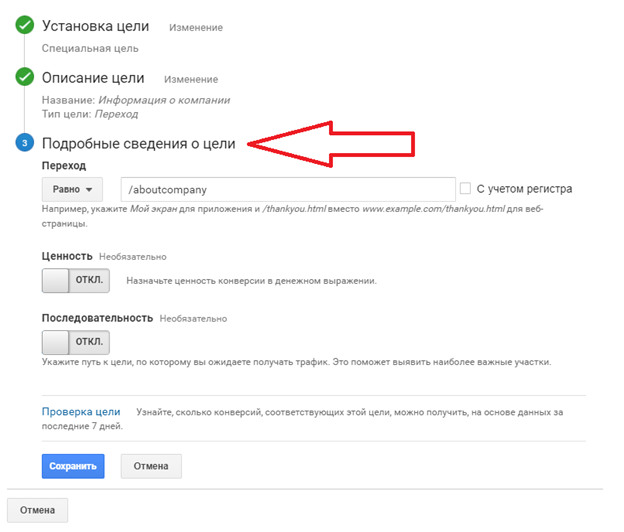
Находим раздел «Последовательность». В нем можно настроить цепь, по которой в конце концов потенциальный клиент придет к нужной ему странице. В этом случае – Информация о компании.
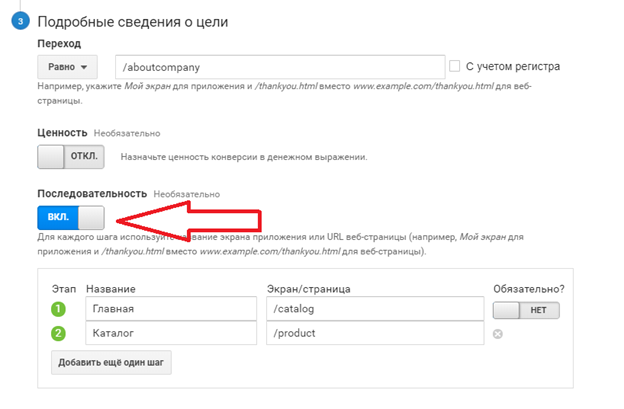
Настройка цели «Продолжительность визита» в Google Analytics
Для того, чтобы настроить цель «продолжительность визита» вам необходимо пройти все настройки, что приведены выше до момента выбора цели.
Когда откроете раздел «тип» необходимо указать «Продолжительность».

Нажимаете «Подробные цели» и указываете нужный временной интервал.
После всех операций не забудьте сохранить все действия.
Настройка цели «Количество страниц за сеанс»
Заходим в цели, далее «Создать» и «собственная». Выбираем тип «Страниц за сеанс» и придумываем ей имя. Также нужно указать подробные сведения (количество страниц) и сохранить.
На заметку! Максимальное число единиц, которые можно создать – 20. Придумывайте уникальное имя для каждой единицы.
Как настроить цель «событие» в google analytics
В данном пункте все немного сложнее, чем в вышеприведенных целях, если у вас есть в планах контролировать достаточно много событий.

Проверка звонков
В статье было рассмотрено, как следить за онлайн-событиями. «Звонок» – это оффлайн-событие. Для того, чтобы отправлять все полученные данные о звонках в Google Analytics, нужно их регистрировать отдельно. Эту работу выполняют такие сервисы, как коллтрекинг (call Tracking).
Коллтрекинг – инструмент, который выполняет работу отслеживания всех звонков. Его главная цель – анализ окупаемости рекламных вложений. Как работает call tracking? Когда посетитель заходит на сайт, перед ним открывается номер, который был заменен на специальный по технологии коллтрекинг. Эта технология показывает каждому новому клиенту уникальный номер.
Когда клиент начинает звонить по указанному номеру, система сама фиксирует все данные (с какого региона идет звонок, с какого объявления звонит посетитель). Для самой компании нет никаких изменений, звонки все также поступают на реальный номер. Плюс в том, что собирается полноценный отчет по всем звонкам в компанию. Еще одним преимуществом коллтрекинга является то, что он автоматически собирает и передает данные в Гугл Аналитикс, необходимо только точно настроить синхронизацию.
Если в технологию коллтрекинга включены еще дополнительные функции (e-mail – трекинг, или перехват заявок из других форм на сайте), то необходимо узнать, позволяют ли настройки инструмента создавать отдельные события для каждой из этих категорий.
Проверка целей в Google Analytics
Для того, чтобы проверить корректность работы, необходимо перейти в раздел «Проверка цели» в Google Analytics. Система произведет расчет коэффициента конверсии для нужной вам цели, опираясь на те данные, которые были получены за последние 7 дней.
Важно понимать, что проверка будет произведена только по полученным статистическим данным. Никакой информации о том, эффективна ли ваша цель не будет получена.
Для того, чтобы провести проверку целей перейдите в «Отчеты», дальше «Конверсии», следующий шаг «Цели» и «Обзор».
Конечный результат – статистические показатели по полученным конверсиям. Если вам нужно понять, какая цель активна на сегодняшний день или просмотреть какой-то определённый раздел, зайдите в раздел «Все цели».

Можно ли удалить цель
Нет. Функционал не позволяет удалять те цели, которые уже созданы. Вы можете отключить сбор их данных. Если вы не можете больше добавлять цели, единственный выход – это переделать уже существующую цель, точнее ее настройки.
Где найти статистические данные по всем целям
Для того, чтобы увидеть аналитические данные, зайдите:
«Гугл Аналитикс», далее «Отчеты» – «конверсии» – «цели» – «обзор».
Вам откроется статистика по всем целям. Если вас интересует какая-то определенная цель, нажмите на «все цели» и выйдет развернутый список.
Как проверить, работает ли цель
Проверку можно провести здесь и сейчас. Для этого просто выполните любое целевое действие.
Дальше просто зайдите в аналитический раздел в «режим реального времени» – «Конверсия» и посмотрите, прибавилась ли конверсия плюсом к уже существующим. Если да, то все настройки успешно пройдены, и все работает хорошо. Если нет, то необходимо разбираться в чем дело. Может вы допустили ошибку в написании или настройках. Вариантов может быть много. Не расстраивайтесь. Проверьте все еще раз.
Рекомендации
Цели в Google Analytics – инструмент, который поможет вам проводить анализ вашей работы. С помощью инструмента вы с легкостью будете контролировать ваш бюджет и определять, какие цели работают лучше, эффективнее и приносят доход. Главное в этом деле – правильность настроек и определения задачи.
Прежде чем перейти к типам целей, давайте разберемся какие виды целей в гугл аналитикс существуют:
Виды целей в Google Analytics
Платформа выделяет 4 три типа целей:
- Умные. Работают только в случае привязки двух аккаунтов – Analytics и Awords;
- Собственные. Отличие от умных в том,что здесь вы можете самостоятельно написать названия ваших целей;
- Шаблонные. Все настройки создаются автоматически.
- Целевая страница;
- Продолжительность;
- Страниц за посещение;
- Событие.
Целевая страница позволяет отслеживать такую информацию как: количество потенциальных клиентов, кто посетил данную страницу и др. действия. Активируется после того, как посетитель зашел на посадочную страницу.
Продолжительность визита
Данная цель позволит вам узнать и проанализировать, сколько потенциальный клиент проводит времени на вашем сайте. Обычно данная цель используется для лендингов и других одностраничных сайтов, где количество отказов играют важную роль и их необходимо отслеживать.
Также цель «продолжительность визита» используют на информационных сайтах для того, чтобы понимать, читают ли посетители информацию или нет (просто пролистывают и так далее).
Количество страниц на сеанс
Как условие, здесь можно поставить определенное количество открытых посетителем страниц на сайте. Благодаря данной цели, вы будете иметь представление о том, как потенциальные клиенты посещают ваш ресурс, интересно ли им находится на вашем сайте.
Событие
Какие именно действия позволит вам контролировать настройка данной цели:
- Переход по ссылке;
- Заполнение форм;
- Подписка на социальные сети;
- Просмотры видео;
- Клики по баннерам и другие действия.
Умные цели – это эффективный метод, который позволит вам оптимизировать рекламные кампании в Google Ads. Простыми словами, Google Analytics проводит анализ статистических данных конверсий и других параметров (время, проведенное посетителем на сайте, число страниц, местоположение посетителя и др.) и автоматически определяет, какие именно посетители сделают конверсию с наибольшей вероятностью.
Для того, чтобы использовать «Умные цели» необходимо, чтобы были соблюдены такие параметры:
- Синхронизация аккаунтов Google Analytics и Google AdWords.
- За последний месяц должно быть передано из аккаунта AdWords в аккаунт Google Analytics не менее 500 кликов.
- Нужно, чтобы в настройках доступа к данным аккаунта Google Analytics был включен параметр «Продукты и сервисы Гугл».
Настройка цели «Целевая страница» в Google Analytics
В самом начале подумайте, какие страницы и разделы сайта будут целевыми. Для чего это нужно? Для того, чтобы клиент переходил именно на те страницы, которые будут целевыми для завершения сделки (покупки и так далее).
Приведем пример:
«Администратор», далее нажимаем на кнопку «Цели».
Кнопка «+цель», далее находим раздел «Собственная» – «Далее»;
Пишем имя цели. Дальше начинается настройка системой идентификатора и набора цели. После чего кликаем на «Целевая страница» и «продолжить».
Следующий шаг – «Переход» – в нашем случае это «Информация о компании».
Находим раздел «Последовательность». В нем можно настроить цепь, по которой в конце концов потенциальный клиент придет к нужной ему странице. В этом случае – Информация о компании.
Настройка цели «Продолжительность визита» в Google Analytics
Для того, чтобы настроить цель «продолжительность визита» вам необходимо пройти все настройки, что приведены выше до момента выбора цели.
Когда откроете раздел «тип» необходимо указать «Продолжительность».
Нажимаете «Подробные цели» и указываете нужный временной интервал.
После всех операций не забудьте сохранить все действия.
Настройка цели «Количество страниц за сеанс»
Заходим в цели, далее «Создать» и «собственная». Выбираем тип «Страниц за сеанс» и придумываем ей имя. Также нужно указать подробные сведения (количество страниц) и сохранить.
На заметку! Максимальное число единиц, которые можно создать – 20. Придумывайте уникальное имя для каждой единицы.
Как настроить цель «событие» в google analytics
В данном пункте все немного сложнее, чем в вышеприведенных целях, если у вас есть в планах контролировать достаточно много событий.
- Создайте новую цель и выберите «событие» – указываем имя – заполняем дополнительные сведения (категория, действие и ярлык) – ценность цели – «сохранить»;
- Поля «Действие» и «Категория», являются обязательными, там отмечаем то, что нужно отследить и то, какие действия будет совершать посетитель. В нашем случае в пункт «категория» пишем «form», а в поле «Действие» - «send»;
- Последние пункты «Ярлык» и «Ценность» идут как дополнение. Их можете заполнить для вашего спокойствия. Пункт «Ярлык» предназначен для того, чтобы различать те объекты, за которыми нужно вести контроль.
Проверка звонков
В статье было рассмотрено, как следить за онлайн-событиями. «Звонок» – это оффлайн-событие. Для того, чтобы отправлять все полученные данные о звонках в Google Analytics, нужно их регистрировать отдельно. Эту работу выполняют такие сервисы, как коллтрекинг (call Tracking).
Коллтрекинг – инструмент, который выполняет работу отслеживания всех звонков. Его главная цель – анализ окупаемости рекламных вложений. Как работает call tracking? Когда посетитель заходит на сайт, перед ним открывается номер, который был заменен на специальный по технологии коллтрекинг. Эта технология показывает каждому новому клиенту уникальный номер.
Когда клиент начинает звонить по указанному номеру, система сама фиксирует все данные (с какого региона идет звонок, с какого объявления звонит посетитель). Для самой компании нет никаких изменений, звонки все также поступают на реальный номер. Плюс в том, что собирается полноценный отчет по всем звонкам в компанию. Еще одним преимуществом коллтрекинга является то, что он автоматически собирает и передает данные в Гугл Аналитикс, необходимо только точно настроить синхронизацию.
Если в технологию коллтрекинга включены еще дополнительные функции (e-mail – трекинг, или перехват заявок из других форм на сайте), то необходимо узнать, позволяют ли настройки инструмента создавать отдельные события для каждой из этих категорий.
Проверка целей в Google Analytics
Для того, чтобы проверить корректность работы, необходимо перейти в раздел «Проверка цели» в Google Analytics. Система произведет расчет коэффициента конверсии для нужной вам цели, опираясь на те данные, которые были получены за последние 7 дней.
Важно понимать, что проверка будет произведена только по полученным статистическим данным. Никакой информации о том, эффективна ли ваша цель не будет получена.
Для того, чтобы провести проверку целей перейдите в «Отчеты», дальше «Конверсии», следующий шаг «Цели» и «Обзор».
Конечный результат – статистические показатели по полученным конверсиям. Если вам нужно понять, какая цель активна на сегодняшний день или просмотреть какой-то определённый раздел, зайдите в раздел «Все цели».
Можно ли удалить цель
Нет. Функционал не позволяет удалять те цели, которые уже созданы. Вы можете отключить сбор их данных. Если вы не можете больше добавлять цели, единственный выход – это переделать уже существующую цель, точнее ее настройки.
Где найти статистические данные по всем целям
Для того, чтобы увидеть аналитические данные, зайдите:
«Гугл Аналитикс», далее «Отчеты» – «конверсии» – «цели» – «обзор».
Вам откроется статистика по всем целям. Если вас интересует какая-то определенная цель, нажмите на «все цели» и выйдет развернутый список.
Как проверить, работает ли цель
Проверку можно провести здесь и сейчас. Для этого просто выполните любое целевое действие.
Дальше просто зайдите в аналитический раздел в «режим реального времени» – «Конверсия» и посмотрите, прибавилась ли конверсия плюсом к уже существующим. Если да, то все настройки успешно пройдены, и все работает хорошо. Если нет, то необходимо разбираться в чем дело. Может вы допустили ошибку в написании или настройках. Вариантов может быть много. Не расстраивайтесь. Проверьте все еще раз.
Рекомендации
- Не пользуйтесь шаблонами – думайте над созданием своих уникальных целей;
- Если за месяц по вашей рекламе Google Ads было сделано минимум 500 переходов, то перед вами открывается возможность создания «Умной цели»;
- Когда вы будете создавать события (не важно, каким способом), будьте предельно внимательны, когда заполняете все компоненты. Они напрямую влияют на показания и формирование отчетов;
- Если есть необходимость следить за звонками, тогда используйте инструмент call tracking. Обязательно настройте синхронизацию с Google Analytics. Если в ваших силах подключить функцию «Звонок» – подключайте не задумываясь;
- Если вы хотите провести проверку цели самостоятельно, тогда вам необходимо перейти на сайт по ссылке с UTM-меткой.
- Удаление цели невозможно – возможна ее перенастройка или отключение записи данных.
Цели в Google Analytics – инструмент, который поможет вам проводить анализ вашей работы. С помощью инструмента вы с легкостью будете контролировать ваш бюджет и определять, какие цели работают лучше, эффективнее и приносят доход. Главное в этом деле – правильность настроек и определения задачи.